Proe三维训练二十六之连接块
1、如下所示,
打开Proe软件,新建一缺省的实体零件。

2、如下所示,
执行【拉伸——放置——定义——Right面——草绘】,
直接进入草绘环境。
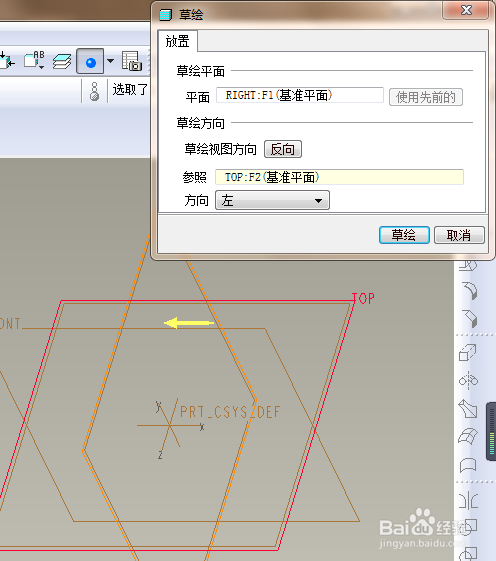
3、如下所示五游,
激活直线命令,画凹形线型,
激活圆弧命令,以两端点画圆弧,
激活标注命令,标注尺寸:下边线长60,右边线高15,圆弧顶距离横轴30,
点击右边工具栏中的√,完成并退出草绘。

4、如下所示,
设置双向拉伸,拉伸高度200,
回车,完成并结束拉伸操作。

5、如下所示,
点击工具栏中 的基准平面,
选择实体底海板帮面,
设置平移尺寸,30,看方向决定正负,
点击确定,

6、如下所示,
执行【拉伸——放置——定义——基准平面DTM1——草绘】,
直接进入草绘环境。番涛

7、如下所示,
激活类似投影的命令,将实体的左右两条竖直边线投影出来,
激活直线命令,根据两个投影实线,画出两个矩形,
双击修改尺寸:两个长度都是60,
点击完成,退出草绘。

8、如下所示,
设置拉伸高度为15,
点击去除材料,
回车,完成并结束拉伸操作、。

9、如下所示,
点击右边工具栏中的孔命令,
选择放置平面,拖动光标,设置距离两边都是30,
设置直径ø30,设置深度超过实体即可,
回车,完成并结束草绘。、

10、如下所示,
点击右边工具栏中的倒角命令,
左上角设置倒角尺寸3,
选择孔的两头圆形边线,
回车,
完成并结束倒角操作。

11、如下所示,
选中倒角和孔两个特征,
点击右边工具栏中的镜向命令,
指定镜像平面为Right面,
回车,完成并结束镜像。

12、如下所示,
隐藏所有的基准,
、、、、、
至此,
这个连接块的三维实体零件就创建完成了,
本次训练结束。

声明:本网站引用、摘录或转载内容仅供网站访问者交流或参考,不代表本站立场,如存在版权或非法内容,请联系站长删除,联系邮箱:site.kefu@qq.com。
阅读量:48
阅读量:71
阅读量:60
阅读量:22
阅读量:23